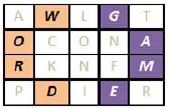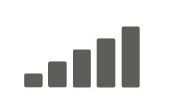Stap 2: Configureer het draadloze toegangspunt
Opzetten van een oude wifi-router als een toegangspunt is vrij eenvoudig, als je de "regels" te volgen. De eerste stap is om macht op en doen een harde reset van de oude router. Hoe een harde reset wordt gedaan, is afhankelijk van de router. Voor de Netgear WNR2000v3, houdt met de router ingeschakeld, u van de router resetknop ingedrukt totdat de Power-indicator op de voorkant van de router begint te knipperen. Op dit punt, laat de reset-knop en wacht tot alle lampjes aan de voorkant van de router Toon "groen" (blauw in het geval van de wifi-indicator). Vervolgens moet u de router via een van de Ethernet-poorten (niet de internetpoort)rechtstreeks verbinden met een PC. Probeer niet het verbinden met de nieuwe router of een netwerkswitch. U dan toegang tot de webpagina setup op 192.168.1.1. De router login heeft op dit punt opnieuw op de "admin" en "password". U moet dit wijzigen nadat u de router als een access point ingesteld. Op de webpagina van de router, ga naar "Advanced", "Advanced Setup", "Wireless Access Point", en klik vervolgens "Toegangspuntmodus inschakelen". De WNR2000v3 heeft de optie om "Get dynamisch uit bestaande router" of "Gebruik vaste IP-adres (niet aanbevolen)" om te kiezen van het IP-adres voor het draadloze toegangspunt. Aangezien het draadloze toegangspunt verschijnen zal zoals, bijvoorbeeld, "NETGEAR39", die je echt niet schelen wat het IP-adres is, zo laten zoals "Get dynamisch uit bestaande router". Klik op "Apply" en de router moet herstarten. Laat het zijn ding doen en wanneer alle van de lampjes op de voorkant groen/blauw schakelen, koppel de router van de PC.
Andere routers zal hebben een andere set van stappen, maar de algemene procedure moet ongeveer gelijk zijn.